- מְחַבֵּר Jason Gerald [email protected].
- Public 2023-12-16 11:12.
- שונה לאחרונה 2025-01-23 12:18.
WikiHow זה מלמד אותך כיצד להדגיש טקסט במסמך PDF באמצעות תוכנת Adobe Reader DC החינמית של Adobe הזמינה עבור Mac או PC, או היישום Preview במחשבי Mac.
שלב
שיטה 1 מתוך 2: שימוש ב- Adobe Reader DC
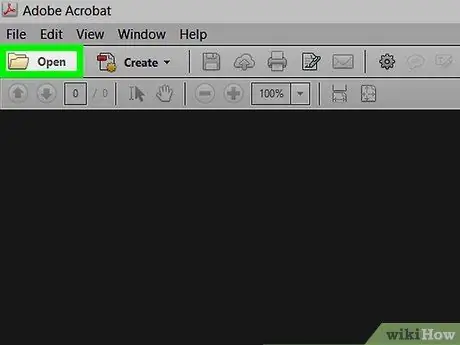
שלב 1. פתח את מסמך ה- PDF באמצעות Adobe Reader
הפעל את תוכנית Adobe Reader עם סמל האותיות " א צבע לבן ייחודי. לאחר מכן לחץ על התפריט " קוֹבֶץ "בשורת התפריטים בחלק העליון של המסך, לחץ על" לִפְתוֹחַ… ", בחר את מסמך ה- PDF שברצונך להקליד ולחץ על" לִפְתוֹחַ ”.
אם אין לך Adobe Reader, הוא זמין בחינם מ- get.adobe.com/reader ועובד במערכות הפעלה Windows, Mac ו- Android
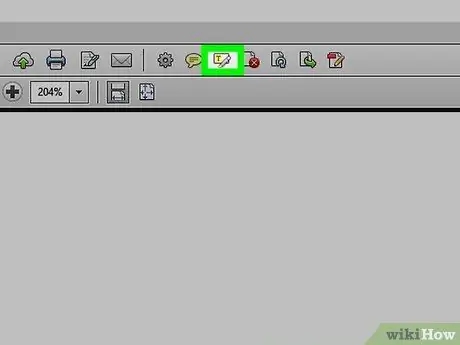
שלב 2. לחץ על הכלי להדגיש
כלי זה מסומן על ידי סמל סמן הממוקם בצד ימין של סרגל הכלים, בחלק העליון של חלון התוכנית.
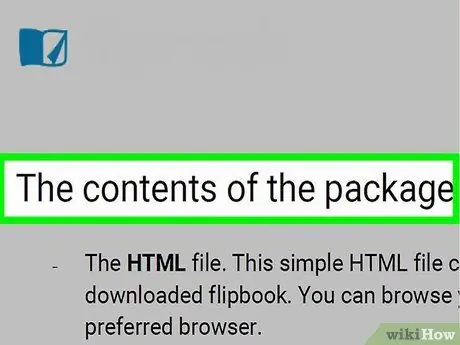
שלב 3. הנח את הסמן בתחילת הטקסט שברצונך לסמן

שלב 4. לחץ והחזק את העכבר ולאחר מכן גרור את הסמן מעל החלק של הטקסט שברצונך להדגיש
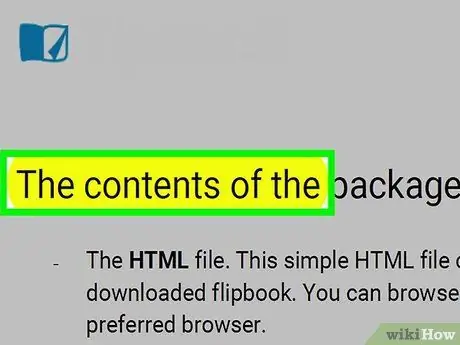
שלב 5. שחרר את הלחיצה בסיום
כעת הטקסט שבחרת מסומן.
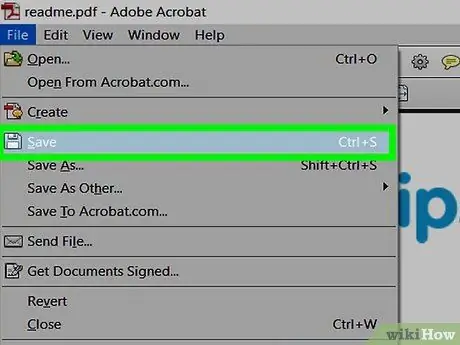
שלב 6. לחץ על קובץ בשורת התפריטים ובחר שמור מהתפריט הנפתח.
לאחר מכן, הסימניות שהוספת יישמרו במסמך.
שיטה 2 מתוך 2: שימוש בתצוגה מקדימה במחשב Mac
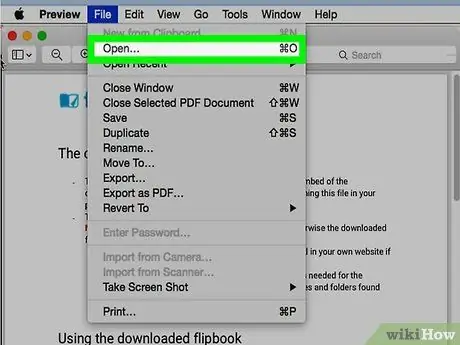
שלב 1. פתח את מסמך ה- PDF באמצעות תצוגה מקדימה
לחץ פעמיים על סמל תוכנית התצוגה המקדימה הכחולה שנראית כמו ערימה של צילומי מסך ולאחר מכן לחץ על " קוֹבֶץ "בשורת התפריטים ובחר" לִפְתוֹחַ… "מהתפריט הנפתח. בחר קובץ מתיבת הדו -שיח ולחץ על " לִפְתוֹחַ ”.
התצוגה המקדימה היא תוכנת סקירת התמונות המובנית של אפל שנכללת אוטומטית ברוב הגרסאות של MacOS
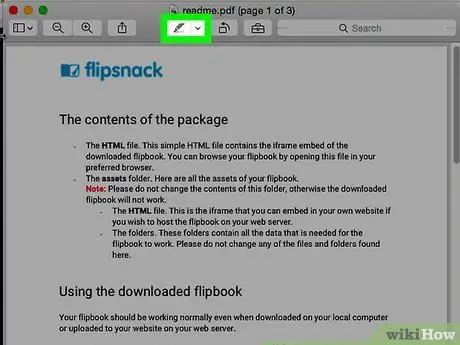
שלב 2. לחץ על הכלי להדגיש
סמל הסמן הזה נמצא בצד הימני-מרכז של סרגל הכלים שמופיע בחלקו העליון של החלון.
כדי לשנות את הצבע של כלי הסמן, לחץ על החץ הפונה כלפי מטה מימין לסמל הסמן ובחר את הצבע שבו ברצונך לסמן את הטקסט
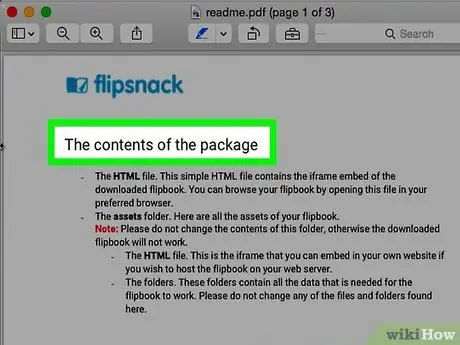
שלב 3. הנח את הסמן בתחילת הטקסט שברצונך לסמן
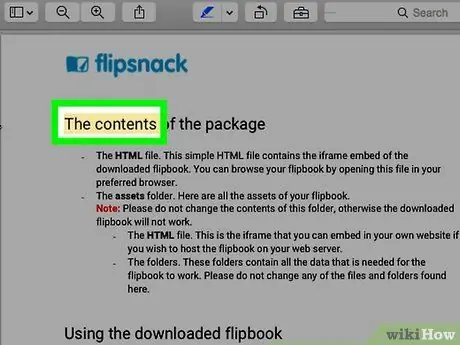
שלב 4. לחץ והחזק את העכבר, ולאחר מכן גרור את הסמן מעל הטקסט שברצונך להדגיש
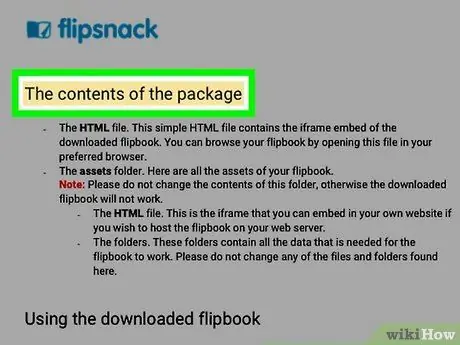
שלב 5. שחרר את הלחיצה בסיום
כעת הטקסט שנבחר יסומן.
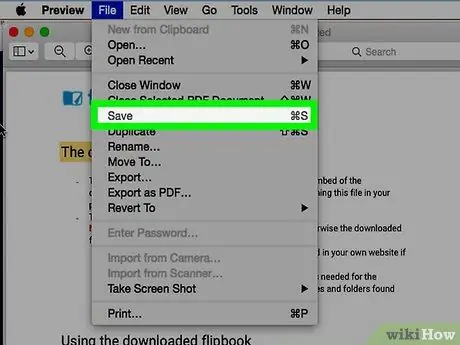
שלב 6. לחץ על קובץ בשורת התפריטים ובחר שמור מהתפריט הנפתח.
סימניות בטקסט יישמרו במסמך.






